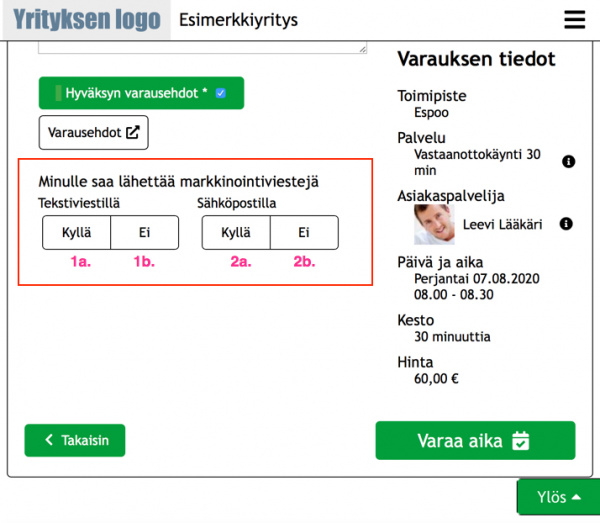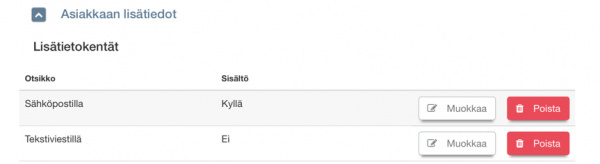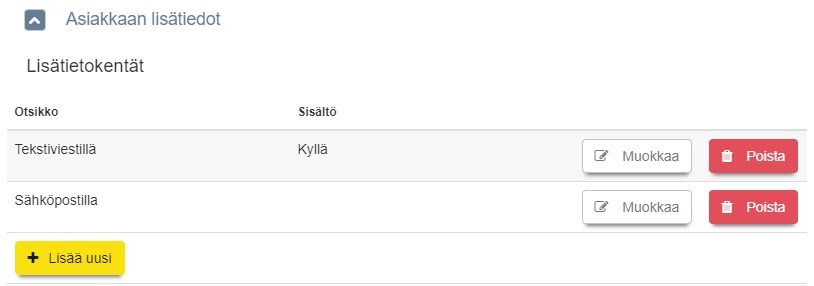Ero sivun ”Markkinointiluvan käyttö viestinnässä” versioiden välillä
(→Markkinointiluvan valintaruudut Nettivaraus 6 -asiakasnäkymässä) |
(→Markkinointiluvan valintaruudut Nettivaraus 5 -asiakasnäkymässä) |
||
| Rivi 27: | Rivi 27: | ||
[[Tiedosto:Lisatietokentat_Tekstiviestilla_Sahkopostilla.jpg]]<br><br> | [[Tiedosto:Lisatietokentat_Tekstiviestilla_Sahkopostilla.jpg]]<br><br> | ||
| − | * | + | **Jos Sisältö-sarake on '''tyhjä''', asiakas ei ole antanut lupaa markkinointiviestin lähettämiseen. |
| − | + | ||
| + | Nettivaraus 5 -asiakasnäkymä toimii siten, että kun asiakas tekee seuraavan kerran varauksen, ja jos hän ei sillä kertaa rastita lupavaihtoehtoja uudelleen, järjestelmä tulkitsee sen tyhjäksi, eli aikaisemmin annettu markkinointilupa poistuu järjestelmästä. | ||
<br> | <br> | ||
| − | |||
===Voimassa olevat markkinointiluvat=== | ===Voimassa olevat markkinointiluvat=== | ||
Versio 5. elokuuta 2020 kello 13.52
HUOM. Sivua uudistetaan ja se on työn alla. Pahoittelemme häiriötä.
Sisällysluettelo
Markkinointilupa -toimintojen käyttöönotto
- Lupaa markkinoinviestien lähettämiseen voidaan kysyä Asiakasnäkymän eli nettivarauksen varauslomakkeen lopussa. Markkinointilupa -kysymys tulee näkyviin asetuksella.
- Avaa: Ylläpito -> Asetukset -> Yhteiset asetukset -> Asiakasnäkymän asetukset -> kohta Asiakasnäkymän markkinointiluvan valintaruudut. Katso myös ohje: Yhteiset varausasetukset
- Kun asetus otetaan käyttöön, se samalla luo järjestelmään uuden lisätietotyypin (Markkinointiluvan tyyppi) sekä oletuksena kaksi siihen kuuluvaa otsikkoa: "Sähköpostilla" ja "Tekstiviestillä". Markkinointiluvan tilannetta seurataan ja hallinnoidaan näiden lisätietokenttien avulla.
Markkinointiluvan valintaruudut Nettivaraus 6 -asiakasnäkymässä
Asiakkaalta kysytään varauslomakkeella: "Minulle saa lähettää markkinointiviestejä":
1a-b) Tekstiviestillä - Kyllä ja Ei -vaihtoehdot. Näkyy ainoastaan silloin, kun tilauksessasi on myös tekstiviestipalvelu.
2a-b) Sähköpostilla - Kyllä ja Ei -vaihtoehdot. Näkyy kaikille nettivarauksen käyttäjille.
- Kun asiakas vastaa Kyllä tai Ei, tieto tallentuu hänen asiakaskortilleen, kohtaan Asiakkaan lisätiedot.
- Jos Sisälto-sarakkeessa lukee "Kyllä", asiakas on antanut luvan markkinointiviestien lähettämiseen.
- Jos Sisälto-sarakkeessa lukee "Ei", asiakas on vastannut Ei markkinointiviestien lähettämiseen.
Markkinointiluvan valintaruudut Nettivaraus 5 -asiakasnäkymässä
Nettivaraus 5 -asiakasnäkymässä valinnat tehdään rastittamalla "Sähköpostilla" tai "Tekstiviestillä" vaihtoehdot. Vastaukset (rasti) tarkoittaa "Kyllä", ja Nettivaraus 5 -näkymässä ei ole Ei-vaihtoehtoa.
- Jos Sisältö-sarake on tyhjä, asiakas ei ole antanut lupaa markkinointiviestin lähettämiseen.
Nettivaraus 5 -asiakasnäkymä toimii siten, että kun asiakas tekee seuraavan kerran varauksen, ja jos hän ei sillä kertaa rastita lupavaihtoehtoja uudelleen, järjestelmä tulkitsee sen tyhjäksi, eli aikaisemmin annettu markkinointilupa poistuu järjestelmästä.
Voimassa olevat markkinointiluvat
- Ohjeet voimassaolevien markkinointilupien tarkistamiseen löydät täältä: Haku asiakkaan lisätiedoista (havainnollistava kuva otsikon yläpuolella).
Markkinointiviestin lähettäminen
- Ohjeet markkinointiviestien tekemiseen löydät täältä: Viestipohjan lisäys.
- Ohjeet markkinointiviestin lähettämiseen massapostina löydät täältä: Tee massapostitus sähköpostilla.
- HUOM. Massapostitus-toiminto on vielä testausvaiheessa ja se ei toimi moitteettomasti. Lisäksi massapostitus vaatii ulkopuolisen sähköpostipalvelun tai -välittäjän.
Tällä hetkellä varmin tapa lähettää markkinointiviestejä:
- Tee asiakashaku.
- Paina Toiminnot -> Vie sähköpostiosoitteet CSV-tiedostoon.
- Avaa CSV - Kopioi koko sarake, missä sähköpostiosoitteita on
- Siirrä osoitteet omassa sähköpostissasi kirjoittamasi markkinointiviestin vastaanottajat kenttään
- Kirjoita viesti ja lähetä.